公司办公电脑加域之后,因部门太多,每个部门所使用的软件也不尽相同,同一个部门不同岗位的人员用的软件还不一样。因为权限的问题,不可能给每个人都下放管理员的权限。所以呢,封装系统也只能解决同一部门使用相同的软件的情况,公司人数少的时候可以悠哉游哉的授权安装,但是随着公司人员越来越多,从上班开始屁股基本就挨不着凳子,那么工位也就形同虚设。长久以往慢慢的也就会变的心力憔悴,越来越力不从心。所以想着有没有什么办法可以实现坐在电脑跟前去处理同事遇到的问题,比如软件安装,驱动安装等等。
起初是想使用RealVNC来解决上面的痛点,但是经过数次尝试之后让我直接打消了这个念头。高版本的RealVNC(7.x)破解是相当困难的,当然如果不嫌麻烦的话,完全可以把它激活设置完毕统一后封装进系统里。但是会有一个问题,那就是密码必须是提前设置好的,万一密码泄露了咋整?再去挨个修改密码?一台两台可以,但是一两百台呢。改完估计天都黑了。低版本的获取难度比较大,官方已经不提供下载链接了。还有那admx模板文件也相当难找,就算找到了,注册机生成的鸡和马很多情况下也是用不了的。
所以,没办法只能转向免费 UltraVNC
这个是原始教程,我也是根据这个教程来做的,但是中间会遇到一些问题。经过自己的摸索慢慢的也完成了部署,为了防止遗忘,就把这次部署经历记录下来,刚好也可以分享给大家。
第一步:下载UltraVNC软件。
因为要在域环境下批量部署,因此最方便的也就是使用域控制器下发组策略来进行安装,只要组策略设置完毕,客户端重启后就会自动安装。
1.在UltrVNC网站选择MSI安装程序。
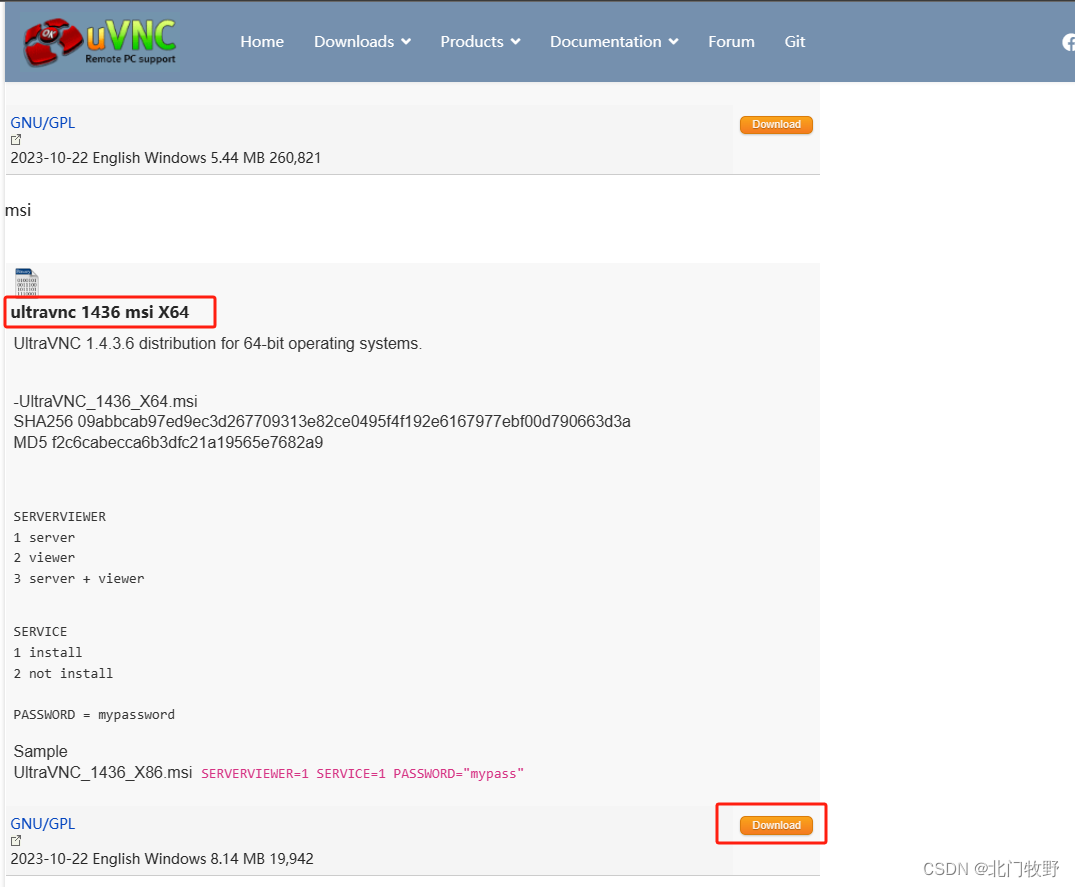 2.在域服务器创建共享文件夹,给Everyone只读权限。把下载好的MSI安装程序放到共享文件夹。
2.在域服务器创建共享文件夹,给Everyone只读权限。把下载好的MSI安装程序放到共享文件夹。
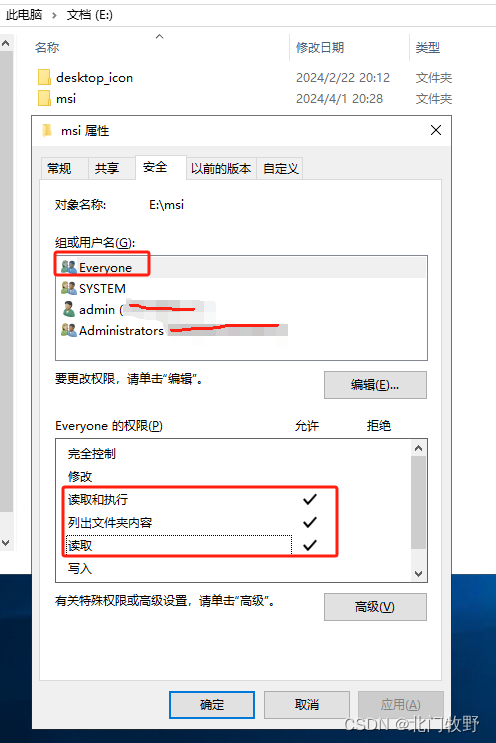
3.创建组策略。当然,你可以可以使用域控中默认的策略。右键它选择编辑。
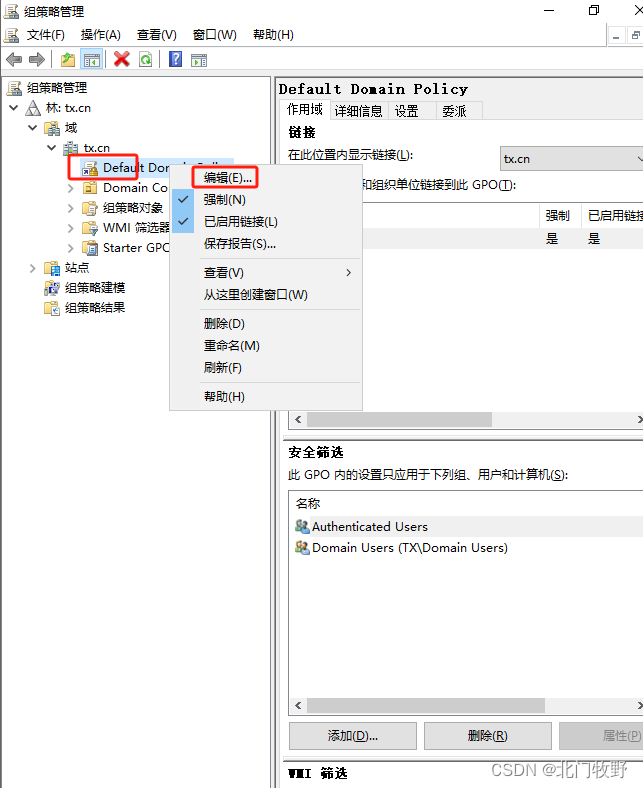
4.计算机配置-策略-软件设置-软件安装,右键软件安装,选择“属性”
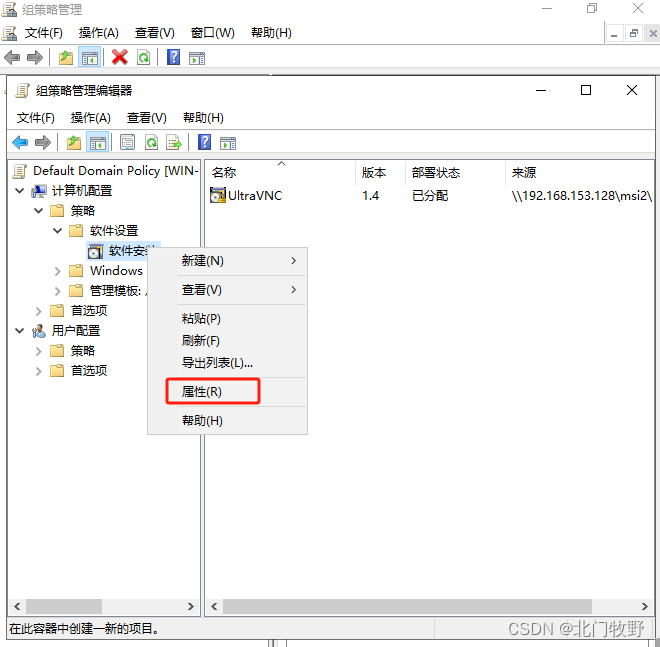
5.在属性窗口中,填写默认程序数据包位置,注意格式。只要能让客户端通过这个路径访问到这个文件夹就行,具体填写IP地址或计算机名由你来做主。按照下图选择好之后点击确定。
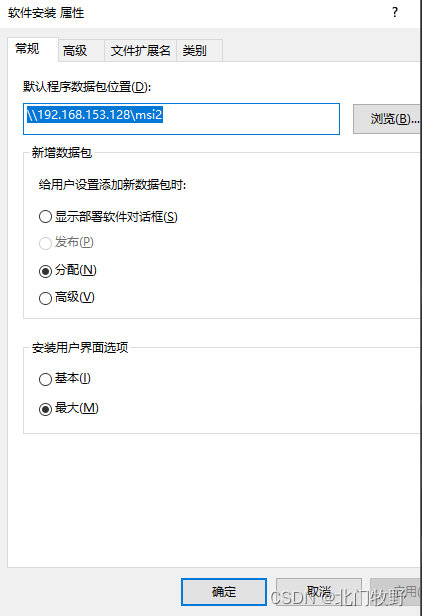
6.再次右键软件安装依次选择新建-数据包 ,定位到共享文件夹中的MSI文件,然后点击打开。
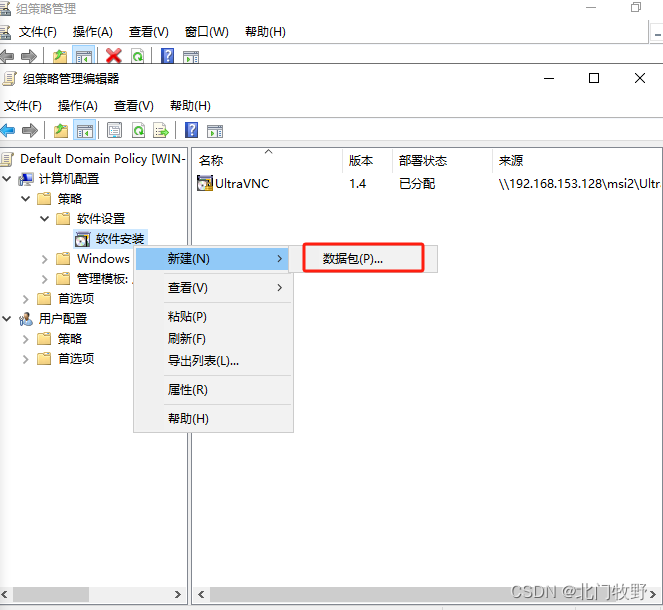
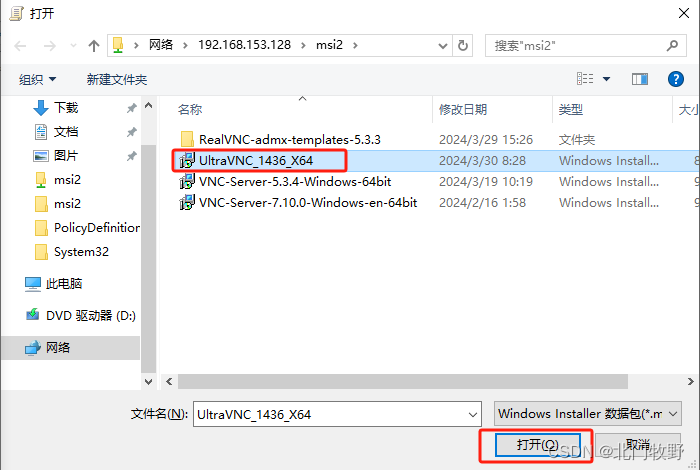
7.右键已经添加路径的软件列表,选择属性。再次确认属性中选项是否与截图一致,然后点击确定。
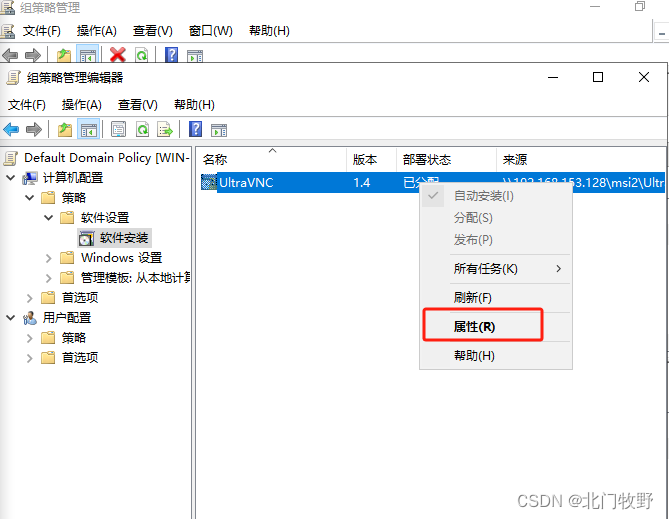
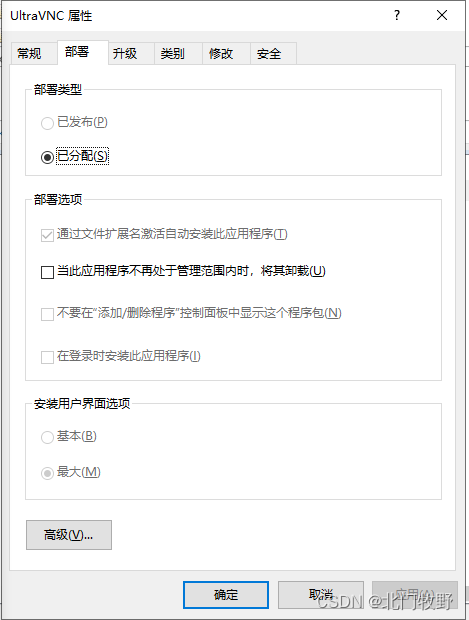
8.打开CMD或者powershell,输入GPUPDATE /FORCE强制更新策略,此时重启客户端并登录之后即可看到已经安装好的UltraVNC server与UltraVNC settings。
9.由于软件是英文版的,具体的介绍大家可以参考这个博主的介绍UltraVNC 使用方法详细说明
二、配置文件的替换-统一设置。
1.重启域服务器后,域服务也会安装UltraVNC。因此可以在域服务器上进行初步设置。
打开UltraVNC settings,按照下图进行设置。指定domain管理员组。最后点击确定。
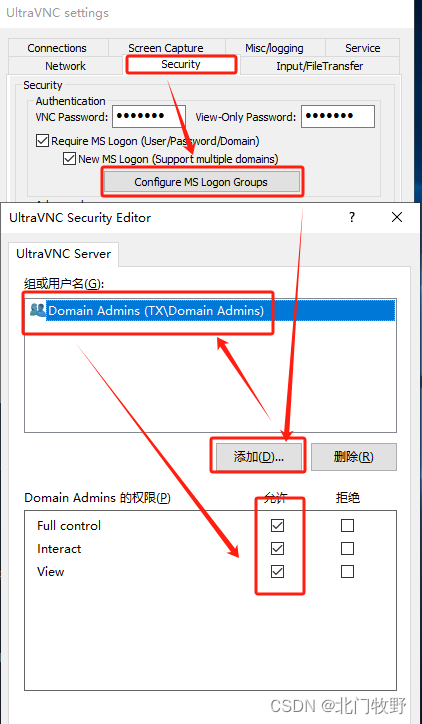
2.设置完成后,在此路径下找到配置文件,将配置文件拷贝到上面设置的共享文件夹中。
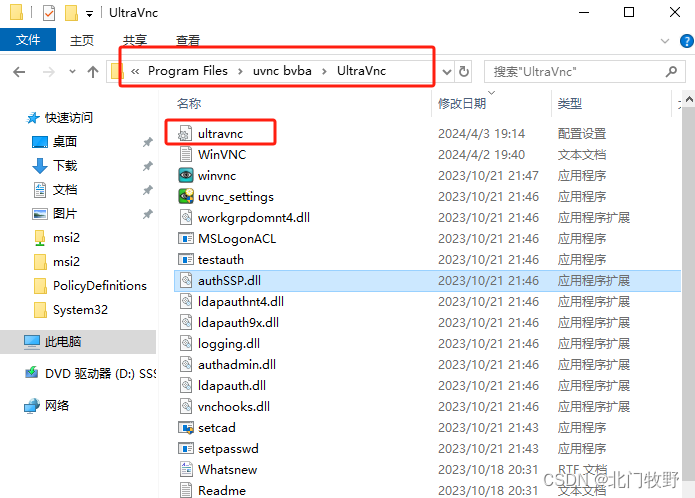
3.修改组策略,以实现替换客户端的配置文件。
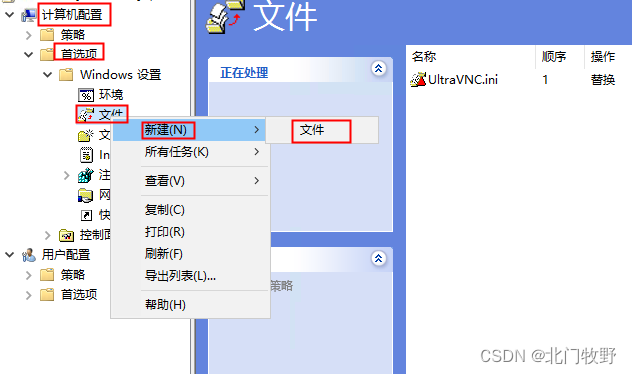
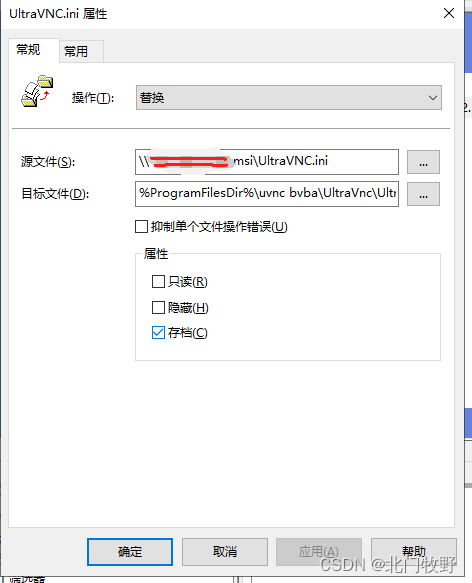
%ProgramFilesDir%\uvnc bvba\UltraVnc\UltraVNC.ini
4.新建ini文件文件路径 :%ProgramFilesDir%\uvnc bvba\UltraVnc\UltraVNC.ini
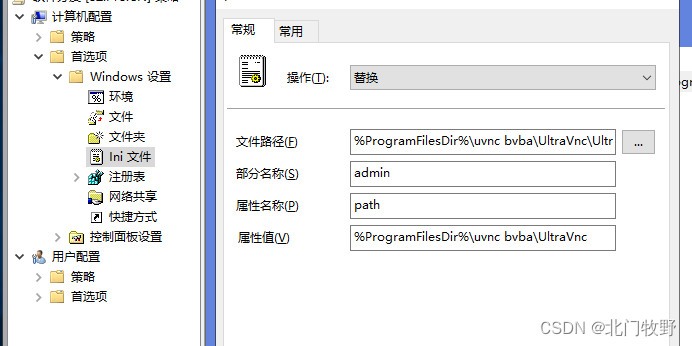 5.设置策略,实现客户端防火墙放行VNC,否则会无法远程。
5.设置策略,实现客户端防火墙放行VNC,否则会无法远程。

6.以上策略设置完毕后记得执行gpupdate /force向客户端更新策略。
7.使用UltraVNC viewer来远程。
至此教程结束。






















 3575
3575











 被折叠的 条评论
为什么被折叠?
被折叠的 条评论
为什么被折叠?








